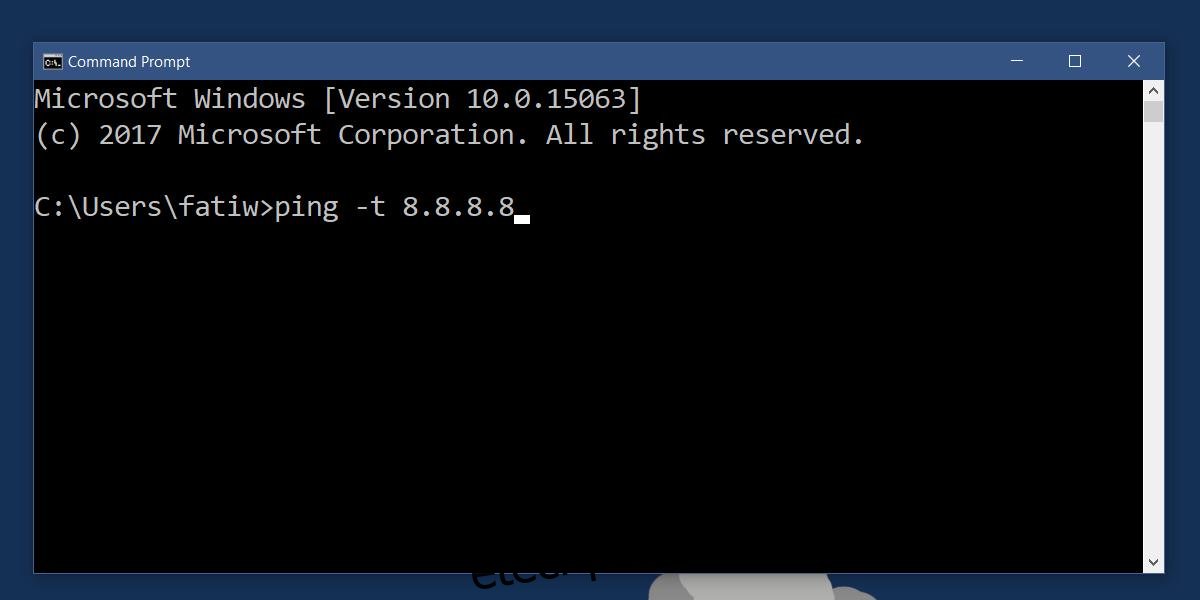A internet é considerada um direito humano básico em alguns países, mas em outros, você só precisa ser grato se tiver uma conexão estável. Você precisa de uma conexão de internet rápida e estável se estiver tentando assistir à Netflix ou jogar um jogo online. Com a maioria das outras coisas, uma conexão irregular de vez em quando não impede o trabalho. Se você estiver com problemas para baixar arquivos grandes, Skype ou binging no Netflix, verifique se sua conexão com a Internet está estável. Um simples teste de velocidade não serve neste caso. Ele apenas fornece um instantâneo de sua conexão em um determinado momento. Para monitorar a estabilidade da conexão com a Internet, você precisa verificar algo chamado ‘ping’ por um longo período de tempo.
A boa notícia é que você não precisa de um aplicativo de terceiros para monitorar a estabilidade da conexão com a Internet. Tudo que você precisa é o prompt de comando e o comando certo.
Monitorar a estabilidade da conexão com a Internet
Você não precisa de direitos administrativos para monitorar a estabilidade da conexão com a Internet. Abra o prompt de comando e digite o seguinte comando.
ping -t 8.8.8.8
Toque em entrar.
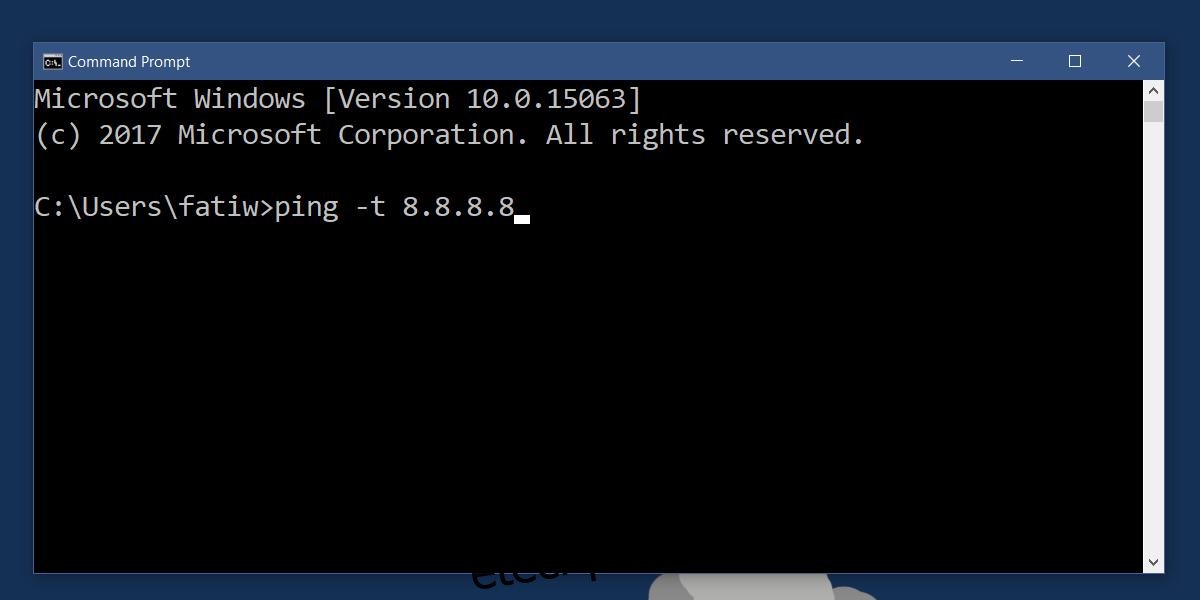
Este comando pinga o servidor DNS do Google. Se você quiser fazer ping em um servidor diferente, talvez um ao qual esteja tentando se conectar, substitua 8.8.8.8 pelo endereço do servidor ao qual deseja se conectar.
Depois de pressionar enter, seu sistema começará a executar ping no servidor em intervalos regulares. Ele informará a rapidez com que conseguiu obter uma resposta do servidor. Você receberá uma nova resposta a cada segundo. Deixe-o funcionar por um longo período de tempo.
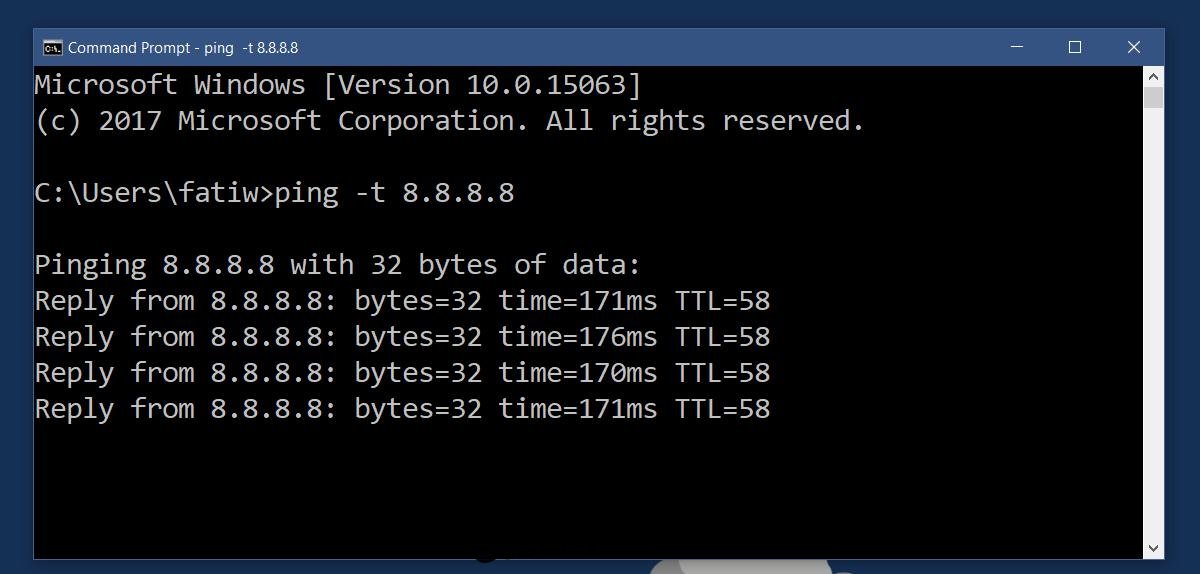
Você receberá uma mensagem ‘Request time out’ no prompt de comando se o servidor estiver inacessível. Se sua internet morrer, você receberá uma mensagem ‘Falha geral’ no prompt de comando.
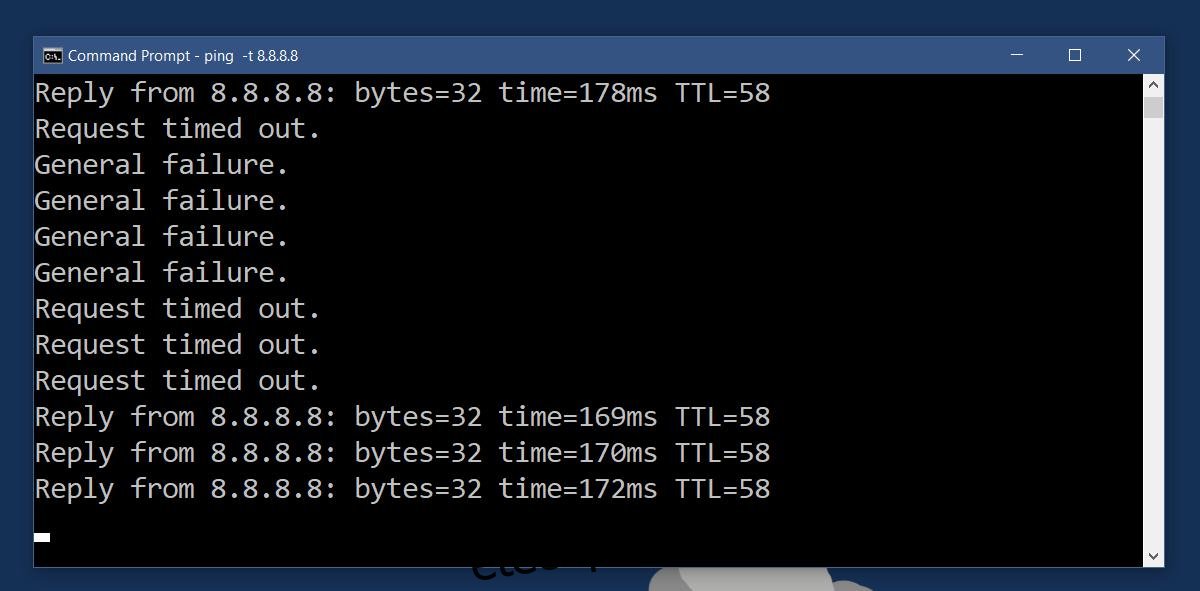
Se você não receber nenhuma dessas mensagens, observe atentamente os valores de ‘Tempo’ que você recebe. Isso informa a rapidez com que você obteve uma resposta do servidor. Se você notar uma variação significativa nesse tempo, sua conexão ou o servidor podem estar com problemas.
Para diferenciar se é o servidor ou sua conexão que está com problemas, faça ping no servidor DNS do Google. É altamente improvável que ocorram problemas de conectividade. Quaisquer diferenças drásticas no tempo de ping serão atribuídas à instabilidade da sua conexão.
Toque em Ctrl+C para parar de fazer ping no servidor. Você receberá um relatório resumido no final. Verifique quanta variação existe entre os tempos máximo e mínimo de ida e volta. Verifique também quanta perda de pacotes você tem. Idealmente, não deve haver perda de pacotes.
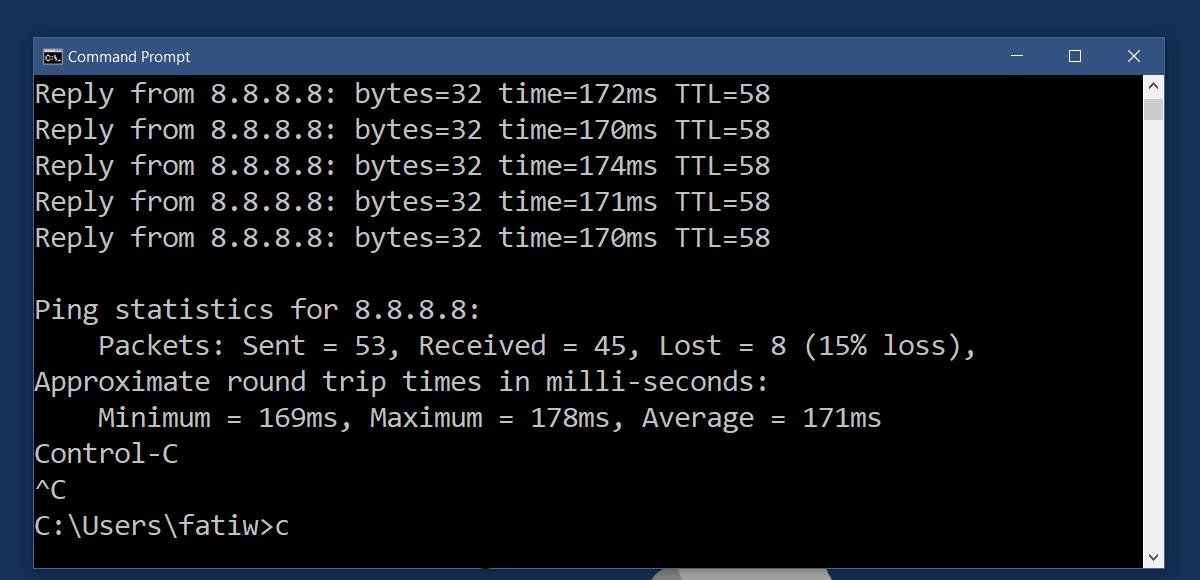
Ping vs velocidade de conexão
Você pode se perguntar se a velocidade da sua internet pode afetar o tempo de ping. A resposta é não. Sua velocidade de internet e ping são duas coisas diferentes. A velocidade de download é a velocidade com que os dados viajam, enquanto o ping é o tempo de resposta. Você pode ter a conexão mais rápida do mundo, mas se o ping estiver baixo devido a um servidor instável, a conexão não o beneficiará muito. Se você estiver se conectando por meio de uma VPN, isso pode afetar a taxa de ping. Verifique se você está se conectando a uma VPN rápida para obter melhores taxas de ping.